
Този софтуер ще поддържа драйверите ви работещи, като по този начин ви предпазва от често срещани компютърни грешки и отказ на хардуер. Проверете всичките си драйвери сега в 3 лесни стъпки:
- Изтеглете DriverFix (проверен файл за изтегляне).
- Щракнете Започни сканиране за да намерите всички проблемни драйвери.
- Щракнете Актуализиране на драйвери за да получите нови версии и да избегнете неизправности в системата.
- DriverFix е изтеглен от 0 читатели този месец.
Ако вашият Windows 10, 8.1 Surface Pro 2 таблет (или лаптоп?) Не се синхронизира с точното време, тогава трябва да прочетете по-долу за работеща корекция за поредното досада в Windows 10, 8.1.
The Surface Pro 2 е невероятна технология, но точно както всичко друго, което има Windows 10 или Windows 8.1 вътре, то задължително трябва да има много грешки и проблеми. Един от последните подобни проблеми е свързан с факта, че времето не се актуализира на Windows 10, 8.1 Surface Pro 2, според някои потребители.
Имам повърхност Pro2, която не се синхронизира с точното време. Настройките на моя SP2 са: TimeZone: (UTC + 10:00). Канбера, Мелбърн, Сидни. Сървър: time.windows.com. Опитах се да синхронизирам с друг sntp сървър като au.pool.ntp.org, но това не коригира проблема. Ако това беше компютър, щях да проверя датата в BIOS, но как ще стане това в таблет? (Има ли еквивалентна опция за фърмуер за Surface Tablets?). Мога ръчно да нулирам часа, но бих предпочел да разбера защо се случва този проблем. Всяка помощ или съвет ще бъдем много благодарни.
Това казва разочарованият австралийски потребител на Microsoft. И според инженер за поддръжка на Microsoft, ето какво трябва да се направи, за да се решат проблемите с времето на вашия Surface Pro 2 и, защо не, на други устройства с Windows 10, 8.1. Изглежда проблемът е причинен от услугата за време на Windows, която трябва да бъде настроена на Автоматично.
КОРЕКЦИЯ: Часовникът Surface Pro 2 е грешен
1. Задайте Windows Time Service на Automatic
- Натиснете Докоснете клавишите Windows + R и въведете Services.msc и докоснете Enter.
- Намерете Windows Time.
- Щракнете с десния бутон на мишката два пъти върху Windows Time и изберете Рестартиране.
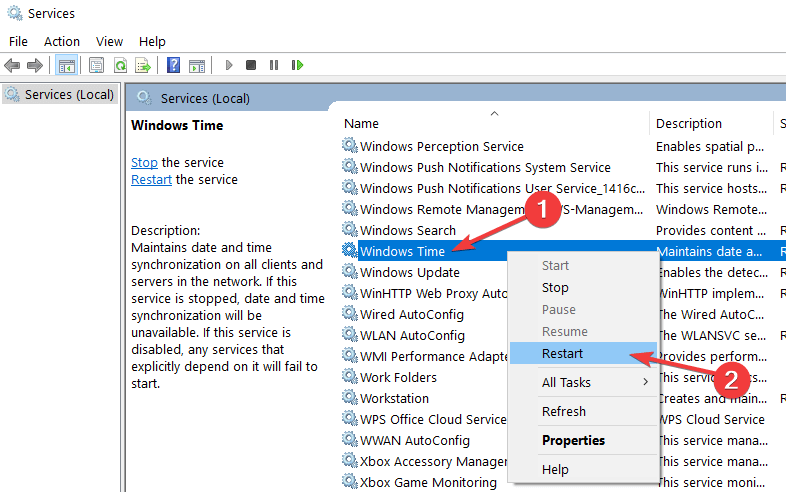
- Щракнете двукратно върху „Windows Time Service“ и превключете към раздела „General“.
- Променете „Тип стартиране“ на „Автоматично“ и щракнете / докоснете „Прилагане“.
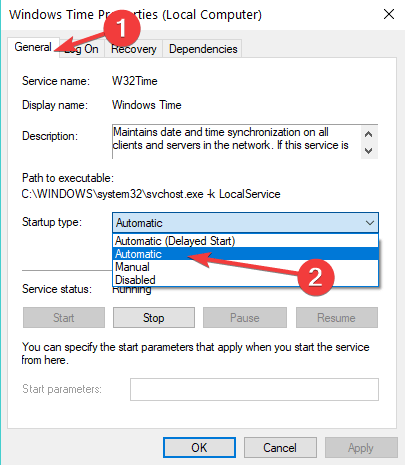
- Щракнете / докоснете бутона „Старт“ и щракнете върху „OK“.
- ПРОЧЕТЕТЕ СЪЩО: Surface Pro 2 получава значително увеличаване на батерията благодарение на актуализацията на фърмуера
2. Променете настройките на сървъра за Internet Time
Ако настройките на вашия Internet Time Server не са правилни, това може да обясни защо вашият часовник Surface Pro 2 не се актуализира.
- Стартиране Контролен панел > върви да се Часовник, език и регион > изберете Дата и час.
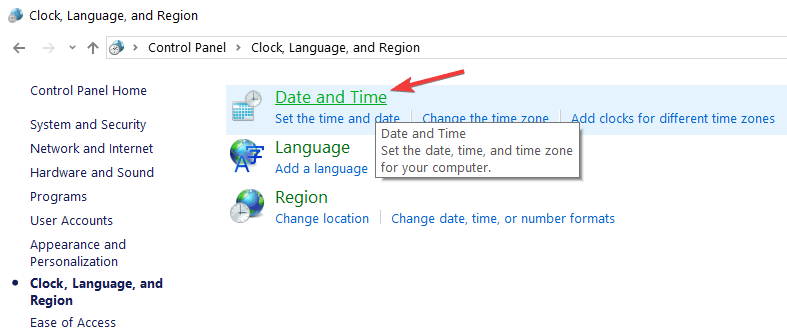
-
Отидете до Време в интернет > щракнете Промяна на настройките.
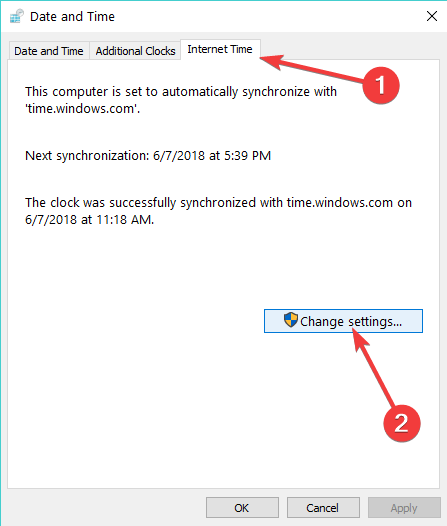
-
В Сървър изберете раздел time.nist.gov вместо time.windows.comи> удари Актуализирайте сега> ОК.

- Проверете дали проблемът продължава.
3. Проверете батерията си Surface Pro 2
Ако батерията на компютъра ви вече не работи правилно, може да срещнете проблеми с времето и датата. Можете да проверите дали батерията ви работи, като влезете в BIOS и проверите часовника от там.
Ако часовникът в BIOS е правилен, това показва, че батерията ви работи правилно. Ако часовникът не показва правилното време, трябва да смените батерията на компютъра.
Ако това е решило вашите проблеми, уведомете ни, като оставите коментара си. Ако не, ето някои допълнителни ръководства за отстраняване на неизправности, които можете да използвате, за да коригирате проблеми с времето и часовника на Surface Pro 2:
- Как да поправите часовника на Windows 10, ако е грешен
- Защо часовникът на компютъра ви изостава и как да го поправите
- Какво представлява услугата за време на Windows и как е полезна?


